Přesunutí virtuálního počítače Azure s jednou instancí z regionální do oblastní cílové zóny dostupnosti
Tento článek obsahuje informace o přesunu virtuálních počítačů s jednou instancí Azure z oblasti do zónové konfigurace ve stejné oblasti Azure.
Požadavky
Než začnete, zajistěte splnění těchto podmínek:
Podpora oblastí zóny dostupnosti: Ujistěte se, že Zóny dostupnosti podporují oblasti, na které chcete přejít. Přečtěte si další informace o podporovaných oblastech.
Dostupnost SKU virtuálních počítačů: Dostupnost velikostí virtuálních počítačů nebo SKU se může lišit v podle oblasti a zóny. Ujistěte se, že plánujete použití Zóny dostupnosti. Přečtěte si další informace o dostupných skladových posílacích virtuálních počítačů pro každou oblast a zónu Azure.
Oprávnění předplatného: Zkontrolujte, jestli máte k předplatnému, které obsahuje virtuální počítače, které chcete přesunout, přístup vlastníka . Když poprvé přidáte virtuální počítač, který se má přesunout do konfigurace zóny, je nezbytná spravovaná identita přiřazená systémem (dříve spravovaná identita služby [MSI]), která je pro dané předplatné důvěryhodná. Pokud chcete vytvořit identitu a přiřadit jí požadovanou roli (přispěvatel nebo správce uživatelských přístupů ve zdrojovém předplatném), účet, který používáte k přidání prostředků, potřebuje oprávnění vlastníka k předplatnému. Přečtěte si další informace o rolích Azure.
Podpora virtuálního počítače: Zkontrolujte, jestli jsou podporované virtuální počítače, které chcete přesunout. Další informace. Zkontrolujte nastavení podporovaného virtuálního počítače.
Kvóta předplatného: Předplatné musí mít dostatečnou kvótu pro vytvoření nového virtuálního počítače a přidružených síťových prostředků v cílové zónové konfiguraci (ve stejné oblasti). Pokud předplatné nemá dostatečnou kvótu, musíte požádat o další limity.
Stav virtuálního počítače: Virtuální počítače, které chcete přesunout, musí být před pokusem o přesun zónového stavu v pořádku. Ujistěte se, že jsou dokončeny všechny čekající restartování a povinné aktualizace.
Výběr a přesun virtuálních počítačů
Pokud chcete vybrat virtuální počítače, které chcete přesunout z místní konfigurace do zónové konfigurace ve stejné oblasti, postupujte takto:
Výběr virtuálních počítačů
Pokud chcete vybrat virtuální počítače pro přesun, postupujte takto:
Na webu Azure Portal vyberte virtuální počítač.
V podokně prostředků virtuálního počítače vyberte Dostupnost a úpravy měřítka>.
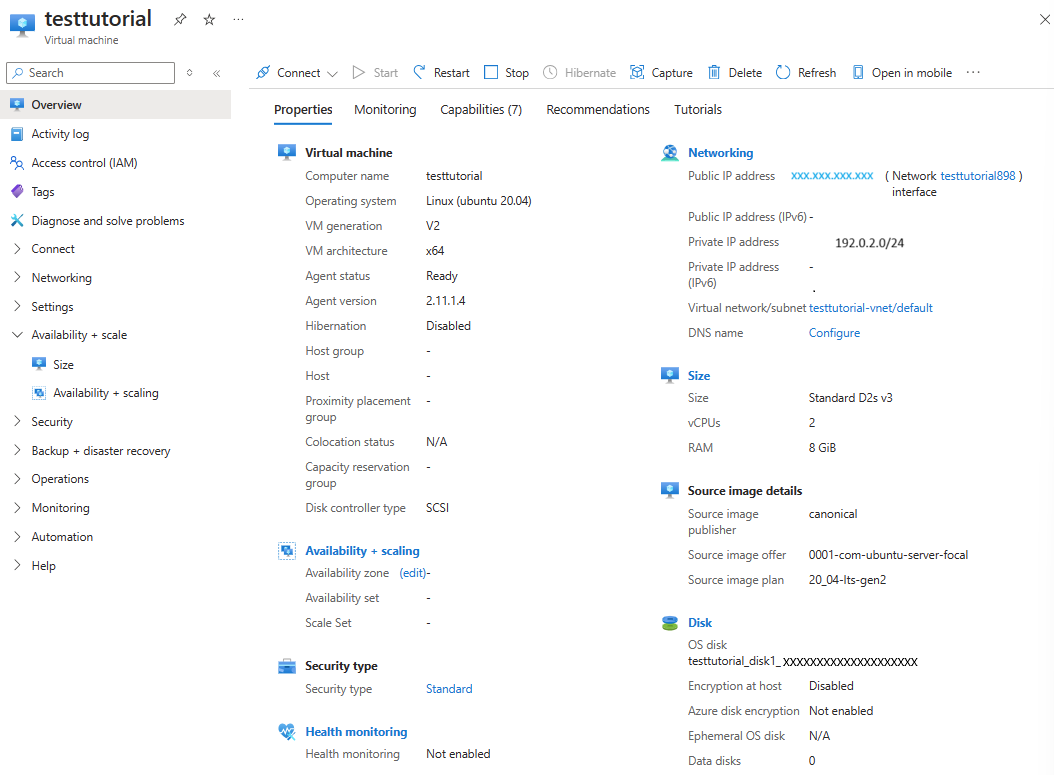
Případně můžete v rovině přehledu virtuálních počítačů vybrat Dostupnost a škálování>a škálování.
Výběr cílových zón dostupnosti
Pokud chcete vybrat cílové zóny dostupnosti, postupujte takto:
V části Cílová zóna dostupnosti vyberte požadované cílové zóny dostupnosti pro virtuální počítač. Například zóna 1.
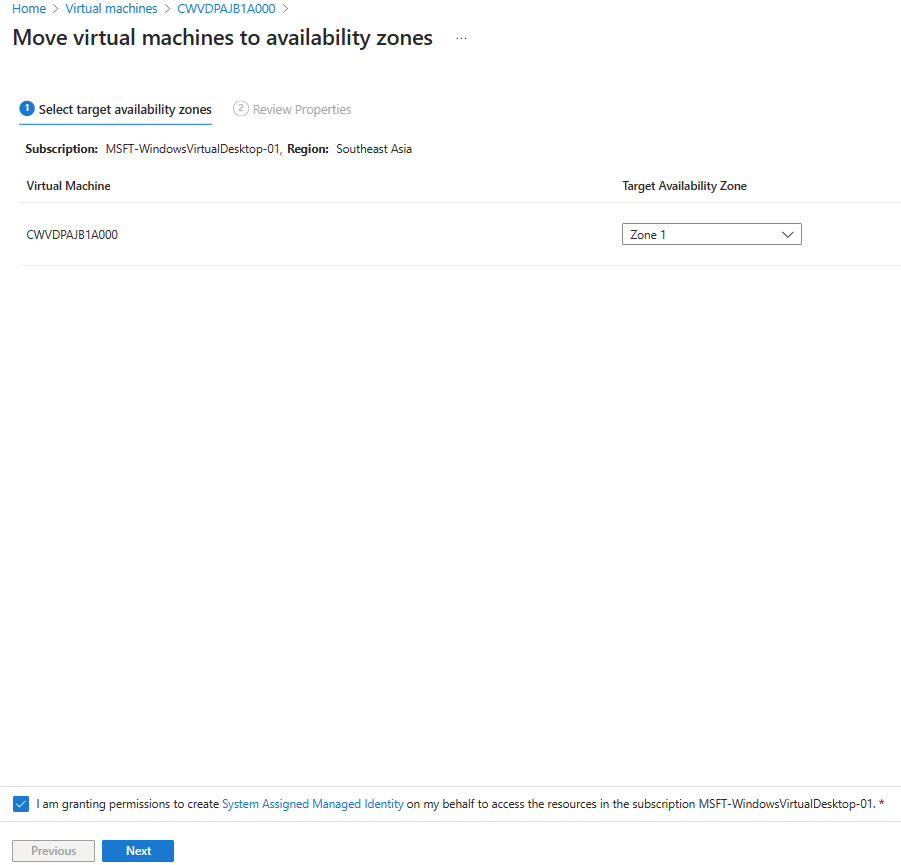
Důležité
Pokud vyberete nepodporovaný virtuální počítač, který chcete přesunout, ověření se nezdaří. V takovém případě je nutné restartovat pracovní postup se správným výběrem virtuálního počítače. Další informace o nepodporovaném typu virtuálních počítačů najdete v matici podpory.
Pokud Azure doporučuje optimalizovat velikost virtuálního počítače, musíte vybrat odpovídající velikost virtuálního počítače, která může zvýšit pravděpodobnost úspěšného nasazení ve vybrané zóně. Alternativně můžete také změnit zónu a zachovat stejnou velikost zdrojového virtuálního počítače.
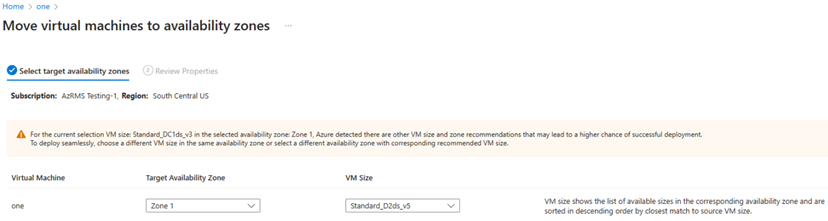
Vyberte příkaz souhlasu pro proces spravované identity přiřazené systémem a pak vyberte Další.
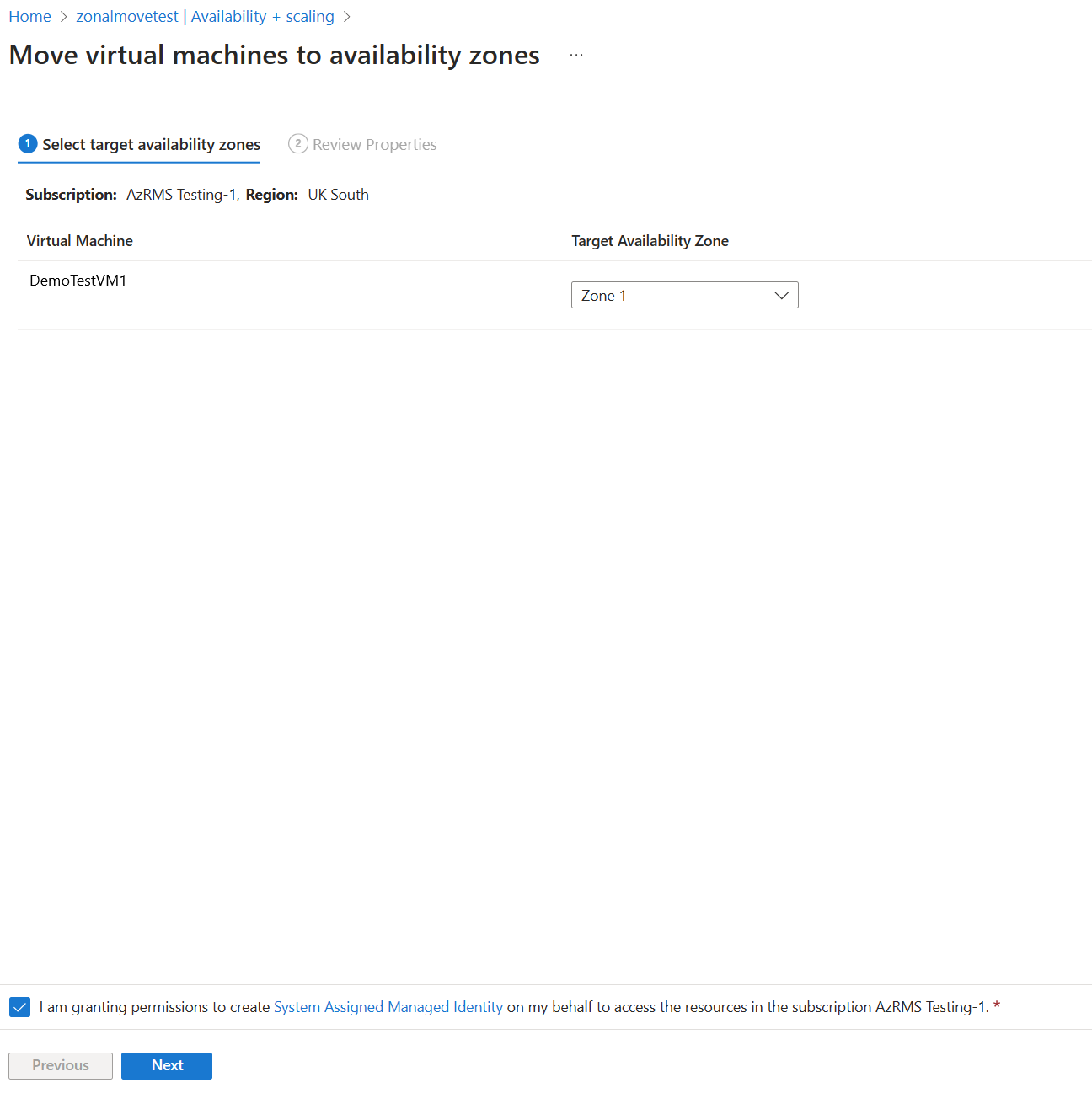
Dokončení procesu ověřování MSI trvá několik minut. Během této doby se na obrazovce zobrazí aktualizace průběhu.
Kontrola vlastností virtuálního počítače
Pokud chcete před potvrzením přesunutí zkontrolovat vlastnosti virtuálního počítače, postupujte takto:
V podokně Kontrola vlastností zkontrolujte vlastnosti virtuálního počítače.
Vlastnosti virtuálního počítače
Další informace o dopadu přesunu na vlastnosti virtuálního počítače
Ve výchozím nastavení se v cílovém zónovém virtuálním počítači zachovají následující vlastnosti zdrojového virtuálního počítače:
Vlastnost Popis název virtuálního počítače Název zdrojového virtuálního počítače se ve výchozím nastavení uchovává v cílovém zónovém virtuálním počítači. Virtuální síť Ve výchozím nastavení se zdrojová virtuální síť zachová a cílový zónový virtuální počítač se vytvoří ve stejné virtuální síti. Můžete také vytvořit novou virtuální síť nebo zvolit existující z cílové zónové konfigurace. Podsíť Ve výchozím nastavení se zdrojová podsíť zachová a cílový zónový virtuální počítač se vytvoří ve stejné podsíti. Můžete vytvořit novou podsíť nebo zvolit existující z cílové zónové konfigurace. NSG Zdrojová skupina zabezpečení sítě se ve výchozím nastavení zachová a cílový zónový virtuální počítač se vytvoří ve stejné skupině zabezpečení sítě. Můžete vytvořit novou skupinu zabezpečení sítě nebo zvolit existující z cílové zónové konfigurace. Nástroj pro vyrovnávání zatížení (skladová položka Standard) Vyrovnávání zatížení skladové položky Úrovně Standard podporuje cílovou zónovou konfiguraci a zachovává se. Veřejná IP adresa (SKU Standard) Standardní SKU PIP podporuje cílovou zónovou konfiguraci a zachovávají se. Ve výchozím nastavení se v cílovém zónovém virtuálním počítači vytvoří následující vlastnosti zdrojového virtuálního počítače:
Vlastnost Popis Virtuální počítač Kopie zdrojového virtuálního počítače se vytvoří v cílové zónové konfiguraci. Zdrojový virtuální počítač zůstane nedotčený a po přesunutí se zastaví.
ID ARM zdrojového virtuálního počítače se nezachová.Skupina prostředků Ve výchozím nastavení se vytvoří nová skupina prostředků, protože zdrojovou skupinu prostředků nelze využít. Je to proto, že v cílové zóně používáme stejný název zdrojového virtuálního počítače, není možné mít ve stejné skupině prostředků dva identické virtuální počítače.
Virtuální počítač ale můžete přesunout do existující skupiny prostředků v cílové zóně.NIC V cílové zónové konfiguraci se vytvoří nová síťová karta. Zdrojová síťová karta zůstane nedotčená a po přesunutí se zastaví.
ID ARM zdrojového síťového rozhraní se nezachová.Disky Disky připojené ke zdrojovému virtuálnímu počítači se znovu vytvoří s novým názvem disku v cílové zónové konfiguraci a připojí se k nově vytvořenému zónovém virtuálnímu počítači. Nástroj pro vyrovnávání zatížení (skladová položka Basic) Vyrovnávání zatížení skladové položky Úrovně Basic nepodporuje cílovou zónovou konfiguraci, a proto se nezachovává.
Ve výchozím nastavení se vytvoří nový nástroj pro vyrovnávání zatížení skladové položky Standard.
Přesto ale můžete upravit vlastnosti nástroje pro vyrovnávání zatížení nebo můžete vybrat i existující cílový nástroj pro vyrovnávání zatížení.Veřejná IP adresa (SKU Basic) Veřejné IP adresy základní skladové položky se po přesunu nezachovají, protože nepodporují cílové zónové konfigurace.
Ve výchozím nastavení se vytvoří nová veřejná IP adresa skladové položky Standard.
Přesto ale můžete upravit vlastnosti veřejné IP adresy nebo můžete vybrat i existující cílovou veřejnou IP adresu.Zkontrolujte a opravte, jestli nedošlo k nějakým chybám.
Před přesunutím prostředků vyberte příkaz pro vyjádření souhlasu v dolní části stránky.
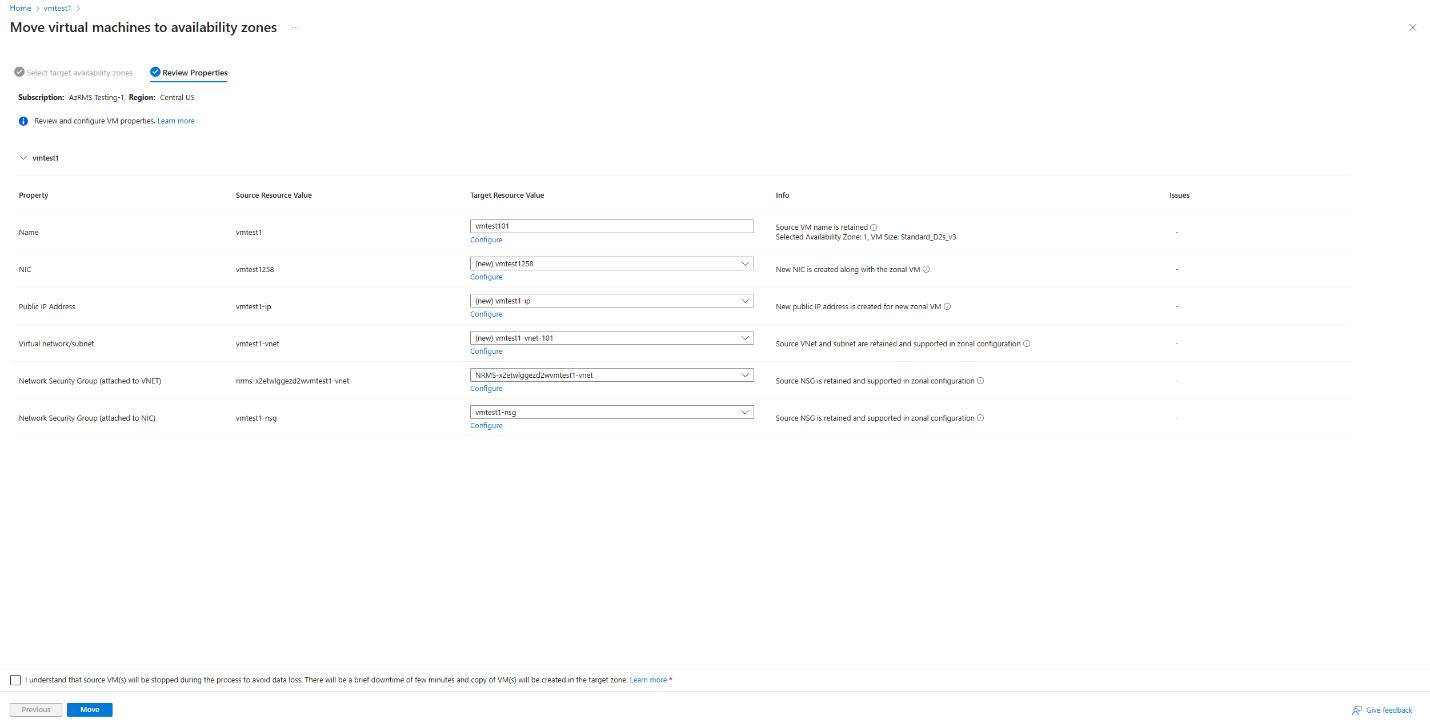
Přesun virtuálních počítačů
Výběrem možnosti Přesunout dokončíte přesun do zón dostupnosti.
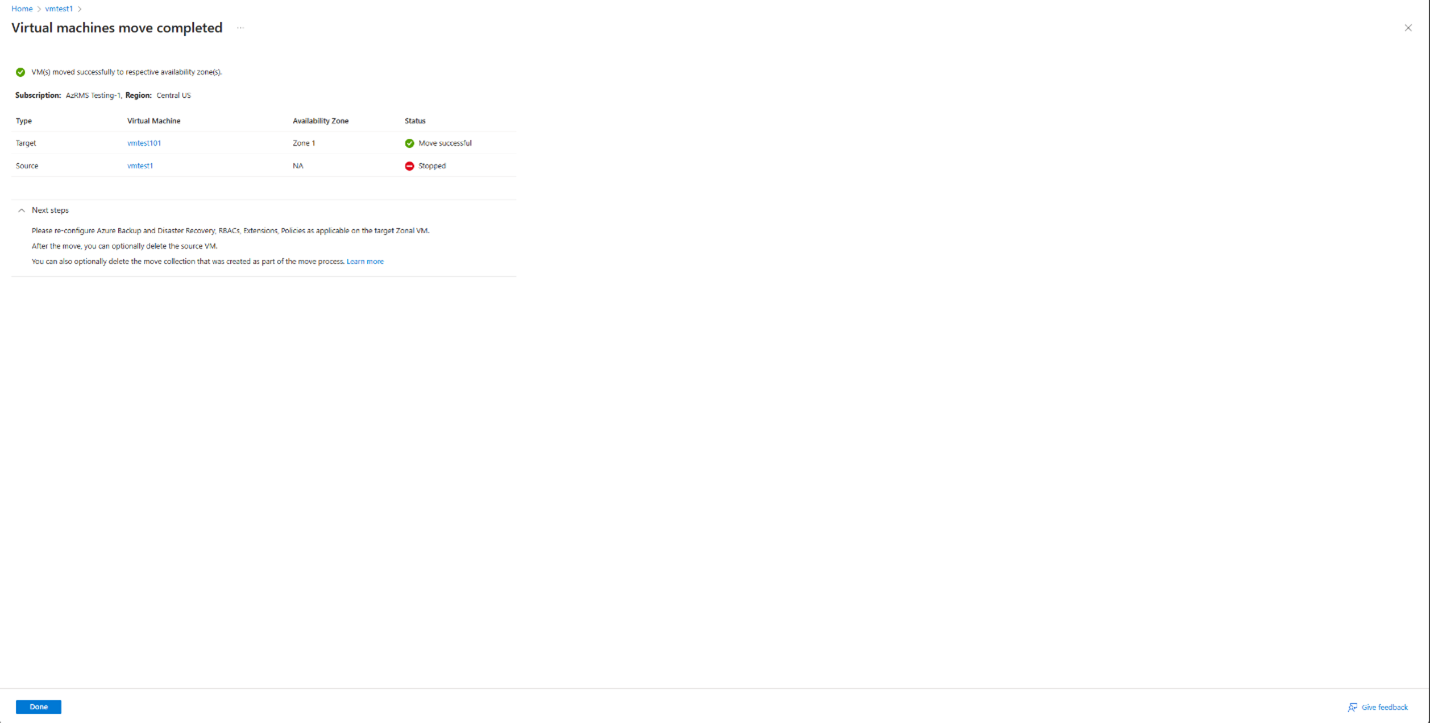
Během tohoto procesu:
- Zdrojový virtuální počítač se proto zastaví, dojde k krátkému výpadku.
- Kopie zdrojového virtuálního počítače se vytvoří v cílové zónové konfiguraci a nový virtuální počítač je v provozu.
Konfigurace nastavení po přesunutí
Zkontrolujte všechna nastavení zdrojového virtuálního počítače a podle potřeby překonfigurujte rozšíření, RBAC, veřejné IP adresy, zálohování a zotavení po havárii atd.
Odstranění zdrojového virtuálního počítače
Zdrojový virtuální počítač zůstane po dokončení přesunu v zastaveném režimu. Můžete se rozhodnout, jestli ho chcete odstranit, nebo ho použít k jinému účelu na základě vašich požadavků.
Odstranění dalších prostředků vytvořených pro přesun
Po přesunutí můžete kolekci přesunutí, kterou jste vytvořili, odstranit ručně.
Pokud chcete ručně odebrat kolekci přesunutí, která byla provedena, postupujte takto:
- Ujistěte se, že můžete skryté prostředky zobrazit, protože kolekce přesunů je ve výchozím nastavení skrytá.
- Vyberte skupinu prostředků kolekce přesunutí pomocí vyhledávacího řetězce ZonalMove-MC-RG-SourceRegion.
- Odstraňte kolekci přesunutí. Například ZonalMove-MC-RG-UKSouth.
Poznámka:
Kolekce přesunutí je skrytá a musí být zapnutá, aby se zobrazila.
Další kroky
Zjistěte, jak přesunout virtuální počítače Azure s jednou instancí z oblasti do zónové konfigurace pomocí PowerShellu nebo rozhraní příkazového řádku.